そんな想いを持っているあなたのために、
この記事では、『Amazon Musicで歌詞を見る方法』をご紹介していきます。
Amazon Musicでは、配信されているすべての音楽を聴き放題で楽しめるだけでなく、
歌詞を見てながら音楽を聴いたり、歌ったりして楽しめます!
Amazon Musicで歌詞を見る方法を、スマホとパソコンで一緒に見ていきましょう!
iPhone・Android編
iPhone、AndroidのAmazon Musicで歌詞を見るには、Amazon Musicアプリを使っていきます。
まだインストール、プラン登録をしていない人は、以下からどうぞ。
Amazon Musicの歌詞は、再生しているボーカルに合わせて歌詞をスライドして表示します。
また、歌詞をタップするとその部分まで曲をスキップしてくれるので、歌詞に合わせて音楽を聴けます。
歌詞を表示するの手順は、以下の画像の通りです。
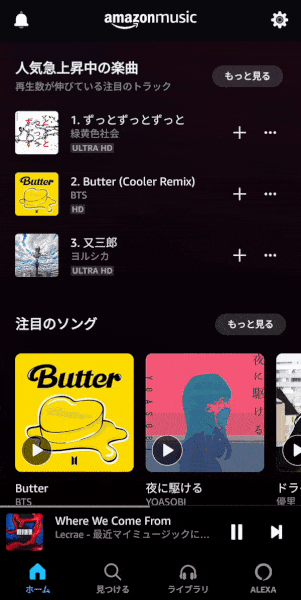
Amazon Musicで歌詞を表示する
音楽をAmazon Musicアプリで再生したら、プレイヤー画面を開き、ジャケット画像の下にある歌詞ボックスをタップすれば全画面で歌詞が見られます。
歌詞を表示するそれぞれの手順は以下のとおりです。
step
1アプリを起動して音楽を再生する
まず、Amazon Musicのアプリを起動したら、歌詞を見たい音楽を選択して再生します。
step
2プレイヤー画面を開く
Amazon Musicアプリで曲を再生したら、次にプレイヤー画面を開きます。
プレイヤー画面は、Amazon Musicアプリの下部にあるミニ再生バーのことです。
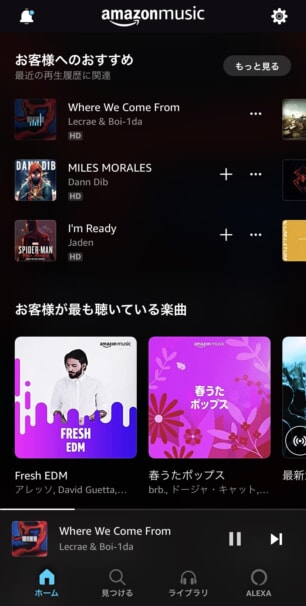
ミニ再生バーを選択してプレイヤー画面を開く
step
3歌詞をタップして表示する
Amazon Musicの歌詞は、プレイヤー画面のジャケット画像下部に表示されます。
曲が進むに合わせて、その場所の歌詞が表示されるようになっています。
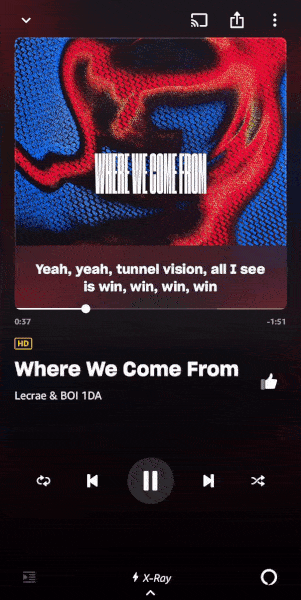
ジャケット画像下に歌詞表示
プレイヤー画面にある歌詞をタップすることで全画面で歌詞が見られます。
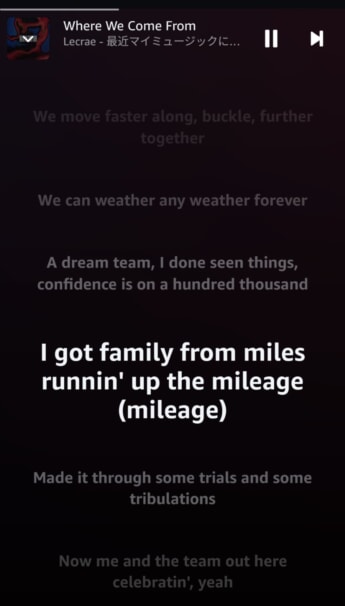
全画面での歌詞表示
これで、iPhone、AndroidでAmazon Musicの音楽の歌詞を見ることができました。
Amazon Musicを使いこなすためのには、以下の記事をチェックしてみてください!
-

2024年最新!Amazon Musicの使い方22選!Prime、Unlimited対応
続きを見る
Windows、Mac編
Windows、MacのAmazon Musicアプリで音楽を聴くとき、再生中の音楽の歌詞を見れます。
PCブラウザからも歌詞は見れますが、アプリのほうが使い勝手は良いのでおすすめです。
step
1アプリを起動して、音楽を再生する
まずは、Windows、MacにインストールされているAmazon Musicアプリを起動します。
起動したら、Amazon Musicで音楽を再生しましょう。
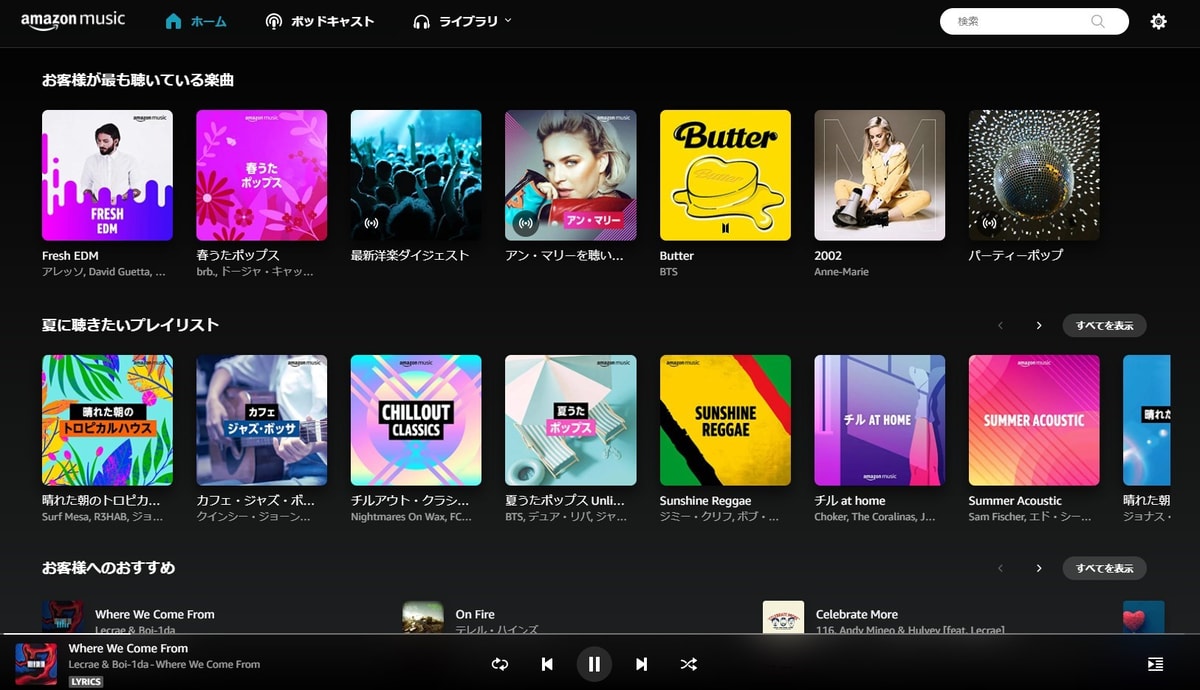
PCのAmazon Musicアプリで音楽を再生
step
2プレイヤー画面を開く
PCのAmazon Musicアプリで曲を再生したら、次にプレイヤー画面を開きます。
プレイヤー画面は、再生中の曲のジャケット画像を選択すると開けます。

再生中の音楽のジャケット画像をクリック
step
3歌詞が表示
Amazon Musicアプリでプレイヤー画面を全画面で開くと、画面の右側に歌詞が表示されます。
PCアプリの場合は、ブラウザと違って、歌詞をクリックするとその場所に曲がスキップされます。
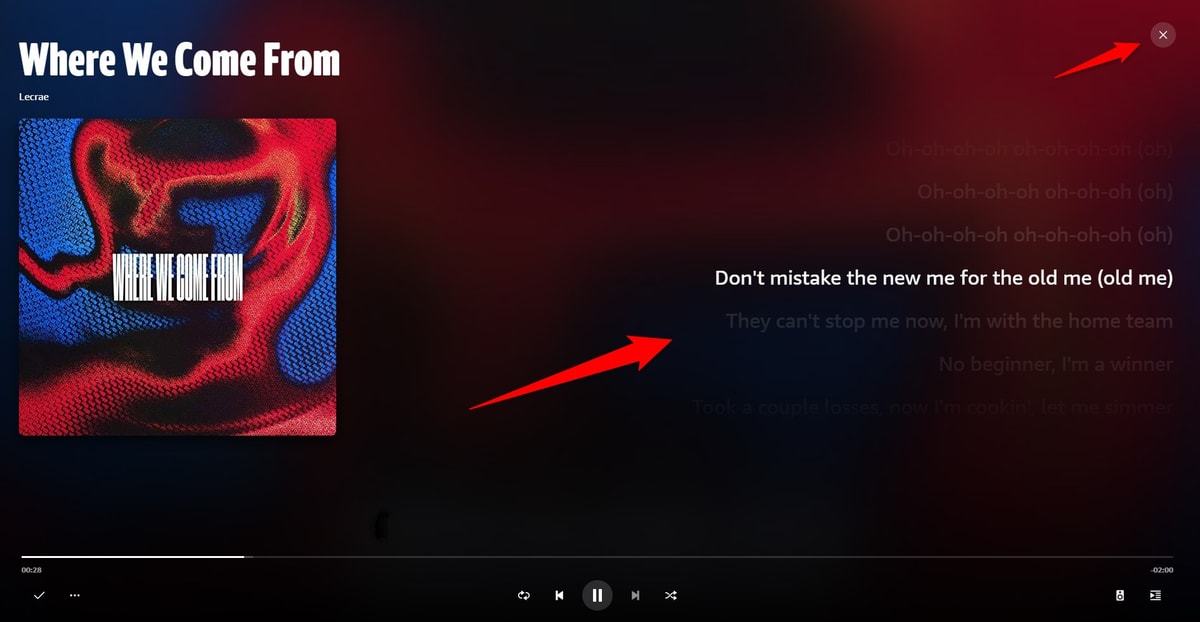
Amazon Musicで歌詞を見る
これで、Amazon MusicのPCアプリで歌詞を見る方法は完了です。
PCブラウザ編
PCアプリだけでなく、ブラウザのAmazon Musicからも歌詞を見られます。
ブラウザは、簡易的なAmazon Musicになるため、すべての機能を使うことができませんが、ブラウザ上で動くので使いやすさはあります。
step
1ブラウザで起動して音楽を再生
まずは、Amazon Musicをブラウザで開き、音楽を再生します。
Amazon Musicへはこちらからブラウザ版にアクセスできます。
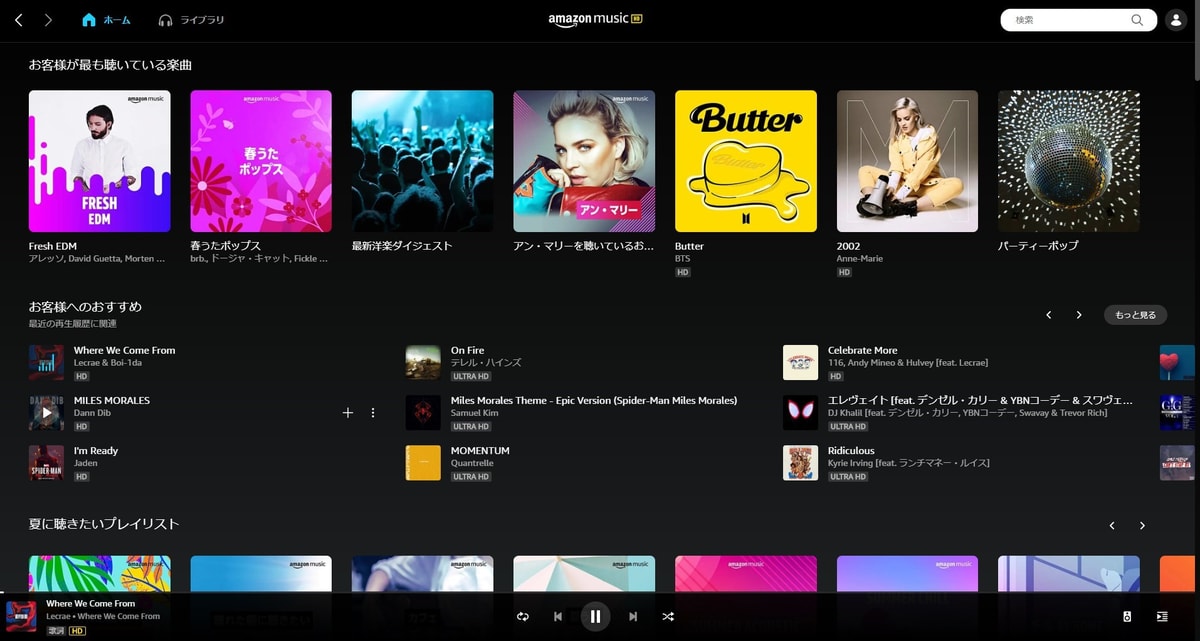
ブラウザ版Amazon Musicを開き、音楽を再生
step
2プレイヤー画面を開く
ブラウザ版Amazon Musicで音楽を再生したら、次にプレイヤー画面を開きます。
画面左下にある再生中の曲のジャケット画像をクリックします。

再生中のジャケット画像を選択
step
3歌詞が表示
プレイヤー画面が開くと、画面右側にAmazon Musicで再生中の音楽の歌詞が表示されます。
アプリ版と同じで、ボーカルに合わせて歌詞がスライドされますが、歌詞をクリックして曲をスキップすることはできません。
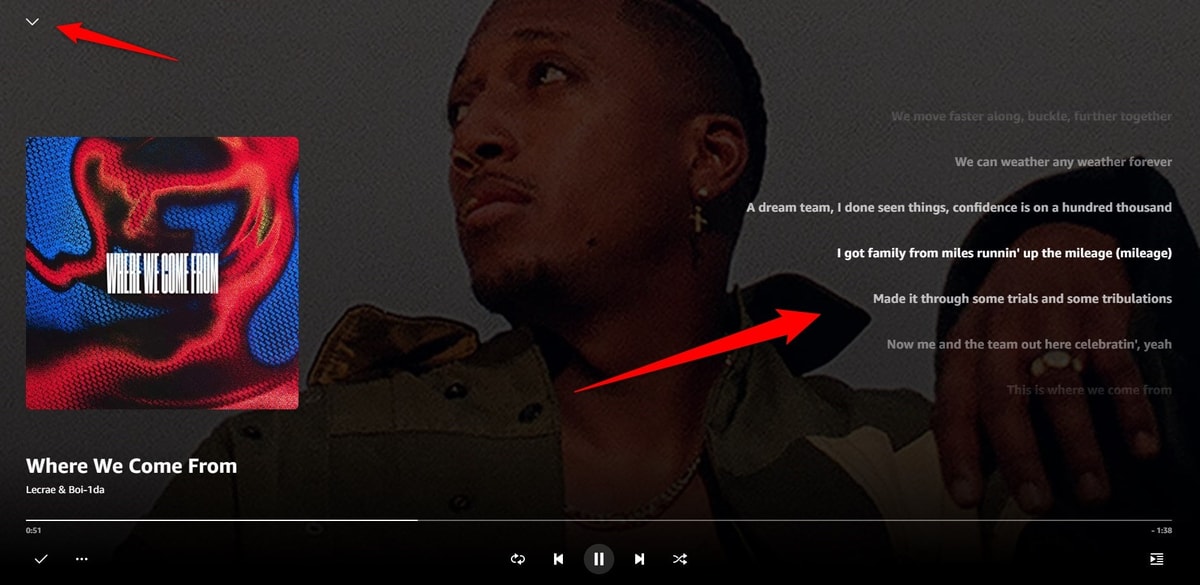
ブラウザ版Amazon Musicで歌詞を表示
Amazon Musicで歌詞が表示されない3つの原因
Amazon Musicで歌詞が表示されないときの原因は以下の3つです。
- 歌詞が読み込めていない
- ストリーミング設定がWi-Fi接続時のみになっている
- 歌詞が用意されていない
それぞれの対処法を見ていきましょう。
歌詞が読み込めていない
Wi-Fiやモバイル通信の影響で、Amazon Musicの歌詞が読み込めていない可能性があります。
以下の対処をしてみてください。
- インターネットが使える環境なのか、他のアプリやインターネット検索を使って確かめる
- Wi-Fiを接続し直す
- スマホのモバイル通信を一度オフにしてからオンにする
- Amazon Musicアプリの再起動
- スマホの再起動
これでもAmazon Musicの歌詞が表示されない場合は、次の原因と対処法をチェックしてください。
ストリーミング設定がWi-Fi接続時のみになっている
Amazon Musicのアプリ設定で、「ストリーミング設定」が「Wi-Fi接続時」のみとなっていとモバイル通信ではAmazon Musicを使えません。
当然歌詞も表示されず、この設定にしているならWi-Fi環境でのみ歌詞が表示されます。
- Amazon Musicのアプリを起動
- 画面下部「ホーム」の右上にあるアイコンから「設定」を開く
- 設定の中から「ストリーミング設定」または「ストリーミングネットワーク設定」を選択
- 「Wi-Fi接続時のみストリーム」をオフに、または「すべてのネットワークタイプで有効」をオフにする
以上の手順で、Wi-Fiに接続しているとき以外もストリーミング再生で音楽の歌詞が見れます。
しかし、注意してほしいのは、この設定をオフにすると、スマホのモバイル通信を大きく消費してしまう可能性があります。
なので、スマホの通信量が気になる方は、この設定はオンのまま、ダウンロードした音楽のみを聴いて歌詞を見ることをおすすめします。
歌詞が用意されていない
Amazon Musicでは、歌詞が用意されていない曲もあります。
これはAmazon Musicを使う我々からしたら対処方法はありません。
リリースされたばかりの曲は、歌詞の反映に若干タイムラグがあったりもします。
リリースされたばかりの曲の場合は、少し待ってみるといいでしょう。
Amazon Musicの歌詞が見られる端末
Amazon Musicで音楽を再生したときに、歌詞を表示できるデバイスは、以下の6つのデバイスです。
- Windows、Macのアプリ
- PCブラウザ
- iPhone、Androidのアプリ
- iPad、Android、Fireタブレットのアプリ
- Amazon Fire TVシリーズ
- Amazon Echo Showシリーズ
Windows、Macのアプリ
Windows、MacにAmazon Musicのアプリをインストールすることで、アプリでAmazon Musicの音楽を聴けます。
👉WindowsのAmazon Musicダウンロードページ
PCブラウザ
PCブラウザは、ブラウザでAmazon Musicにアクセスして音楽を再生すれば歌詞が見れます。
iPhone、Androidのアプリ
iPhone、AndroidのAmazon Musicアプリで音楽を再生すれば歌詞が見れます。
また、音楽をスマホにダウンロードもできるので、スマホアプリは必須です!
👉 Amazon Musicで音楽をダウンロード!保存先やオフライン再生の方法とは?
iPad、Android、Fireタブレットのアプリ
スマホ同様に、iPadやAndroidタブレット、FireタブレットでもAmazon Musicは使え、歌詞表示もできます。
Fireタブレットはすでにアプリがインストールされています。
タブレットに音楽をダウンロードすれば、オフライン再生も可能です。
Amazon Fire TVシリーズ
Amazon Fire TV Stickなど、Amazon Fire TVシリーズでAmazon Musicの音楽を再生すれば、テレビで歌詞を見ながら音楽を聴けます。
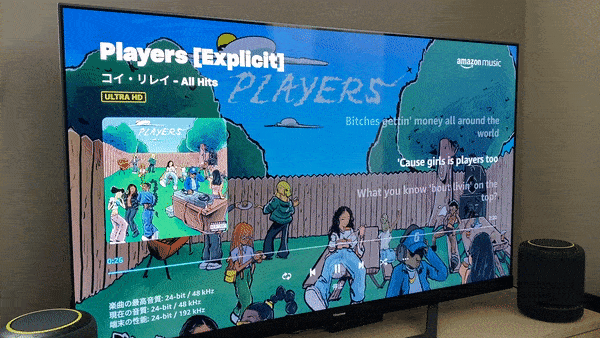
Amazon Fire TVシリーズでテレビの大画面で歌詞を見る
大画面で歌詞が見られるので、踊りながら音楽を聴いて歌ったり、家族や夫婦、カップルなど複数人で音楽鑑賞が楽しめます。
👉 最新Fire TV Stick第3世代をレビュー!映画5本で元が取れるコスパ
Amazon Echo Showシリーズ

Echo Show 10
画面付きのスマートデバイス「Echo Showシリーズ」でもAmazon Musicの歌詞が見られます。
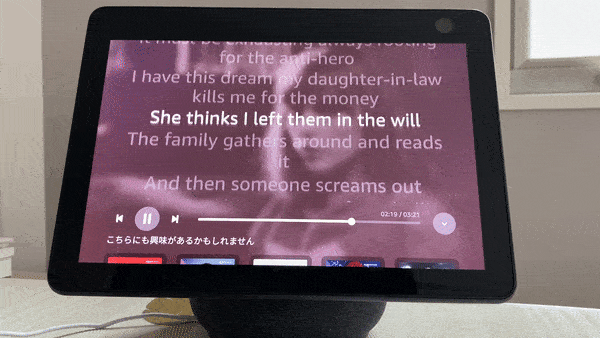
Echo Show 10でAmazon Musicの歌詞を見る
Echo Showシリーズにはタイプがあるので、自分に合ったサイズ感や音質で選ぶことをおすすめします。
- Echo Show 5:
👉 Echo Show 5ができること4選!実際の使い道も紹介! - Echo Show 8:
👉 Echo Show 8ができること3選!フォトフレーム&時計でコスパ抜群スマートディスプレイ - Echo Show 10:
👉 Echo Show 10ができること3選!画面回転のセキュリティと音質重視のスマートディスプレイ - Echo Show 15:
👉 Echo Show 15ができること3選!大画面で家族みんなスマート生活!
Echo Show シリーズについては、次の記事で解説しています。
👉 全Amazon Echoを徹底比較!音質など6つの違いとは?
歌詞をカラオケのようにして見たい
現状(2025年12月)、Amazon Musicでの歌詞表示は、ボーカルに合わせてワンフレーズごと歌詞がスライドして表示されます。
そんなカラオケのように歌詞を表示したいなら、Apple Musicがおすすめです。

Apple Music
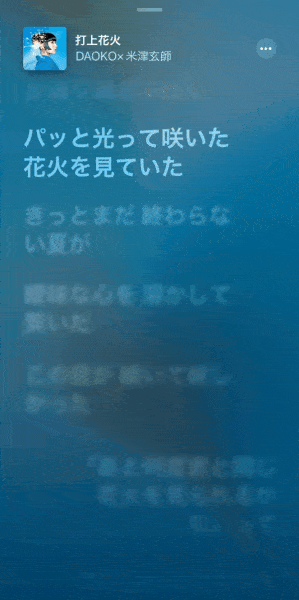
Apple Musicのカラオケ歌詞
ボーカルの歌っているところの1文字ずつハイライトしてくれるだけでなく、デュエット曲など歌手が2人以上いるときは左右に歌詞を分けて表示してくれます。
さらに、ボーカルの音量を自由に調整できるので、ほぼカラオケの音源で音楽を再生できるのです。

Apple TV 4KでApple Musicを再生
また、Amazon MusicのFire TVシリーズのように、AppleのApple TV 4Kがあればテレビでの歌詞表示も可能なので、よりカラオケを快適に楽しめることでしょう!

Amazon Musicを使っている人は、Apple Musicと比較しつつ歌詞をどういった形で楽しむのかで検討してみてください!
👉 Apple Musicの料金を徹底解説!6つのプラン・月額・年額の違いとは?
👉 Apple Musicを無料で使う!登録方法と期間、2つの注意点とは?
-

2024年最新!Amazon Musicの使い方22選!Prime、Unlimited対応
続きを見る

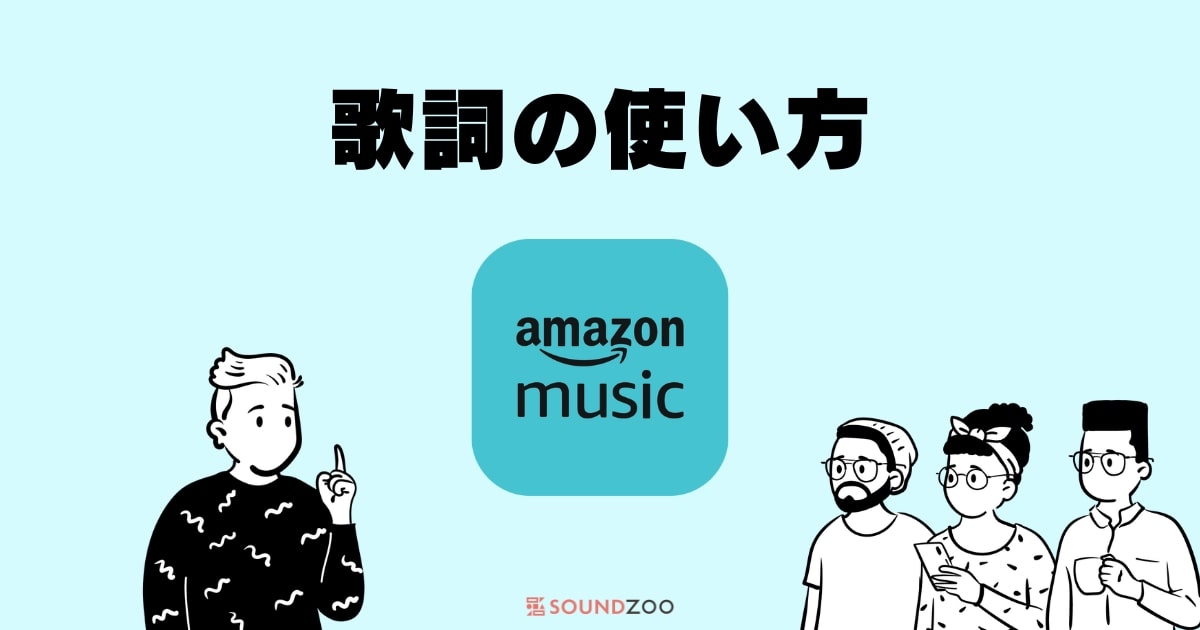



 Amazon Fire TV Stick
Amazon Fire TV Stick